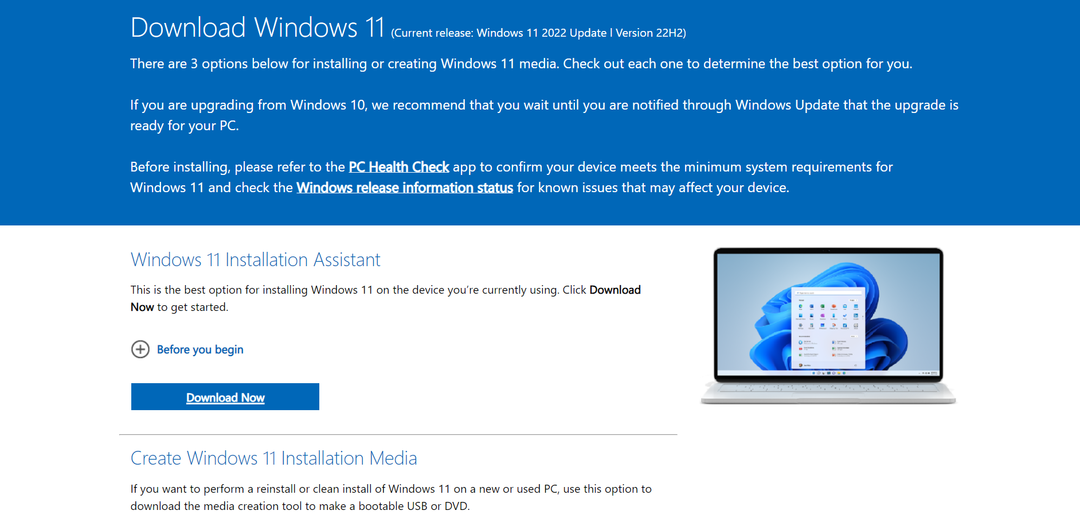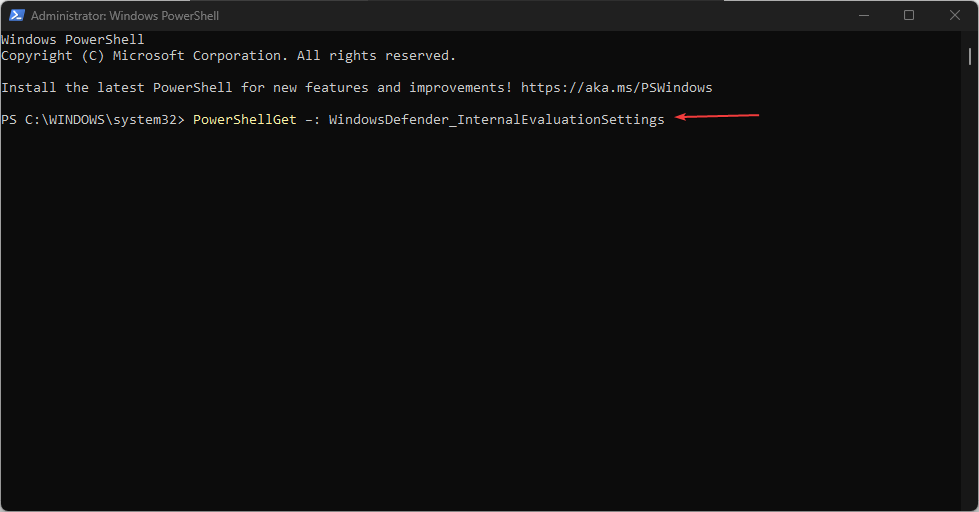Пратите ова решења да бисте поправили НЕТ ХЕЛПМСГ 3534
- Покретање или заустављање услуга на Виндовс-у може довести до многих грешака.
- На пример, код грешке НЕТ ХЕЛПМСГ 3534 може се појавити због проблема са МиСКЛ-ом на Виндовс-у.
- Брисање МиСКЛ директоријума података може решити проблем.
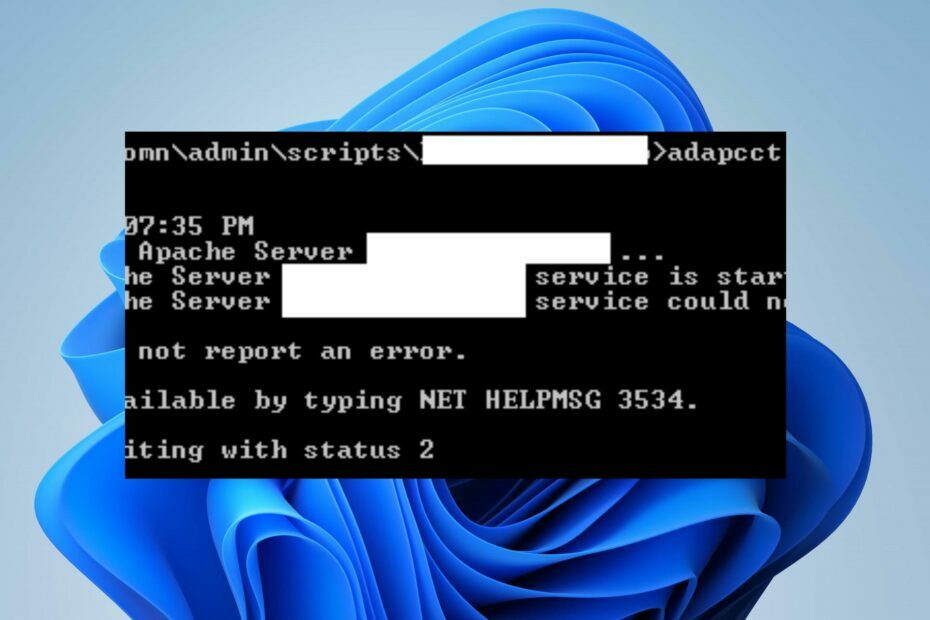
ИксИНСТАЛИРАЈТЕ КЛИКОМ НА ДАТОТЕКУ ЗА ПРЕУЗИМАЊЕ
Овај софтвер ће поправити уобичајене рачунарске грешке, заштитити вас од губитка датотека, злонамерног софтвера, квара хардвера и оптимизовати ваш рачунар за максималне перформансе. Решите проблеме са рачунаром и уклоните вирусе сада у 3 једноставна корака:
- Преузмите алатку за поправку рачунара Ресторо који долази са патентираним технологијама (доступан патент овде).
- Кликните Започни скенирање да бисте пронашли проблеме са Виндовс-ом који би могли да изазову проблеме са рачунаром.
- Кликните Поправи све да бисте решили проблеме који утичу на безбедност и перформансе вашег рачунара.
- Ресторо је преузео 0 читаоци овог месеца.
Виндовс има неколико услуга које корисници могу омогућити и онемогућити покретањем команди нет старт и нет стоп на командној линији. Међутим, то може довести до грешака, изазивајући кодове као што је НЕТ ХЕЛПМСГ 3534.
Слично томе, када подешавате БИТС услугу на Виндовс-у, можете наићи на НЕТ ХЕЛПСГ 2182 грешка.
Шта значи НЕТ ХЕЛПМСГ 3534?
Покретање команди у командној линији на Виндовс рачунарима омогућава вам да укључите и искључите услуге на рачунару. Међутим, током процеса се могу појавити проблеми, што доводи до бројних кодова грешака као што је НЕТ ХЕЛПМСГ 3534.
Штавише, НЕТ ХЕЛПМСГ је команда која декодира Виндовс поруке о грешци прилагањем кода. Може доћи са много кодова, као нпр НЕТ ХЕЛПСГ 2191, 2185, 3523 итд.
НЕТ ХЕЛПМСГ 3534 код грешке се јавља приликом покретања МиСКЛ услуге на Виндовс-у.
Међутим, грешка тражи од корисника да откуцају НЕТ ХЕЛПМСГ 3534 у командној линији да би је декодирали. Декодирање поруке о грешци НЕТ ХЕЛПМСГ 3534 ће вам показати да услуга није пријавила поруку о грешци. Уместо тога, то може бити због неколико фактора који утичу на програм или Виндовс.
Како да поправим НЕТ ХЕЛПМСГ 3534?
Постоји неколико поправки које корисници могу покушати да поправе грешку НЕТ ХЕЛПМСГ 3534 на својим рачунарима. Међутим, препоручујемо да прођете кроз прелиминарне провере у наставку пре него што наставите:
- Ажурирајте Виндовс до своје најновије градње.
- Искључите позадинске апликације ради на вашем рачунару.
- Привремено онемогућите антивирусни софтвер на рачунару.
Стручни савет:
СПОНЗОРИСАНИ
Неке проблеме са рачунаром је тешко решити, посебно када су у питању оштећена спремишта или Виндовс датотеке које недостају. Ако имате проблема да поправите грешку, ваш систем је можда делимично покварен.
Препоручујемо да инсталирате Ресторо, алат који ће скенирати вашу машину и идентификовати у чему је грешка.
Кликните овде да преузмете и почнете да поправљате.
Ако се грешка настави након што сте посматрали горњу проверу, наставите са решењима у наставку да бисте је поправили:
1. Завршите задатак за услугу која изазива грешку
- Кликните десним тастером миша на Почетак дугме и изаберите Таск Манагер из менија или користите Пречица менаџера задатака притиском ЦТРЛ + Смена + изаћи тастери истовремено.
- Кликните на Процеси картицу, кликните десним тастером миша науслугаподстакнути грешку и изаберите Заврши задатак опција из падајућег менија.
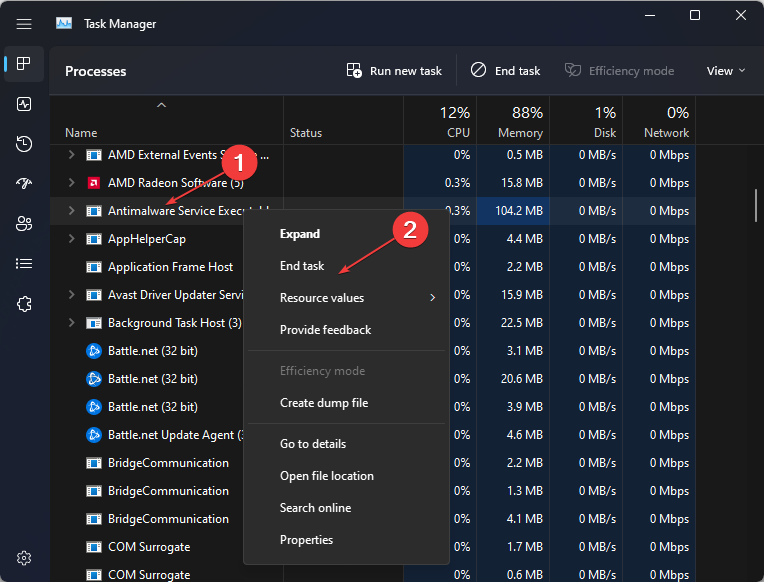
Завршетак задатака за услугу која приказује грешку НЕТ ХЕЛПМСГ 3534 може да реши проблеме са њеним процесом. Поред тога, то ће му помоћи да затвори све позадинске активности на њему.
Ако имате потешкоћа са коришћењем траке задатака, проверите како да поправите траку задатака која не реагује на Виндовс 10/11.
- Тражите лагани Виндовс 11? Тини11 је одговор
- НВИДИА ГеФорце Нов грешка 0кц0ф1103ф: 7 начина да је решите
2. Користите директоријум Програмске датотеке
- Притисните Виндовс + Р тастере за отварање Трцати дијалог, укуцајте сервицес.мсц, и притисните ЕНТЕР до отворите прозор Услуге.
- Кликните десним тастером миша на МиСКЛ сервис и изаберите Својства из падајућег менија.
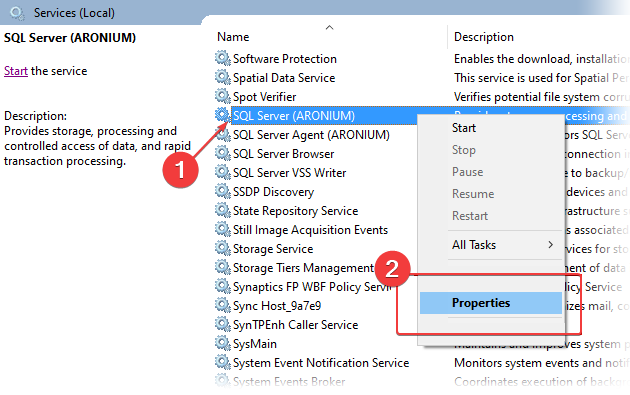
- Кликните на Генерал картицу, а затим кликните на путању приказану испод пут до извршног.
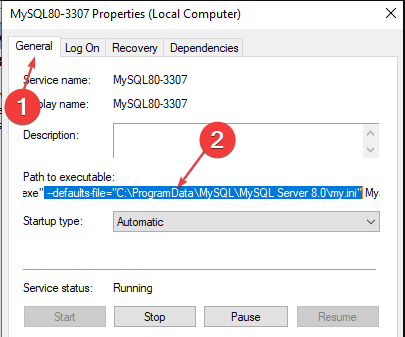
- Притисните и држите стрелице показујући десно и престаните да померате курсор када пронађете ми.ини у стази.
- Копирајте и налепите путању у Адресна трака Филе Екплорер-а, а затим притисните ЕНТЕР да прикажете датотеку ми.ини.
- Копирај ми.ини фајл, идите на путању испод и налепите је тамо:
Ц:\Програм Филес\МиСКЛ\МиСКЛ Сервер 5.7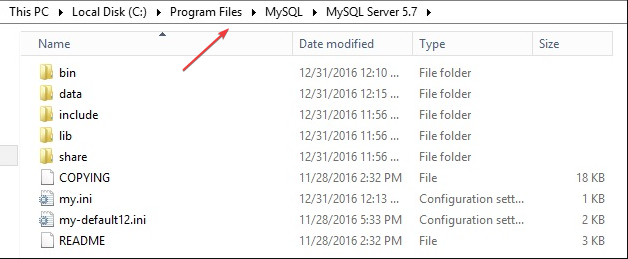
- Притисните Виндовс + Р тастери за подстицање Трцати оквир за дијалог, тип цмд у пољу за текст, а затим притисните Цтрл + Смена + ЕНТЕР за покретање повишеног Командна линија.
- Унесите наредбу испод и притисните ЕНТЕР да започнете МиСКЛ услуге:
нет старт мискл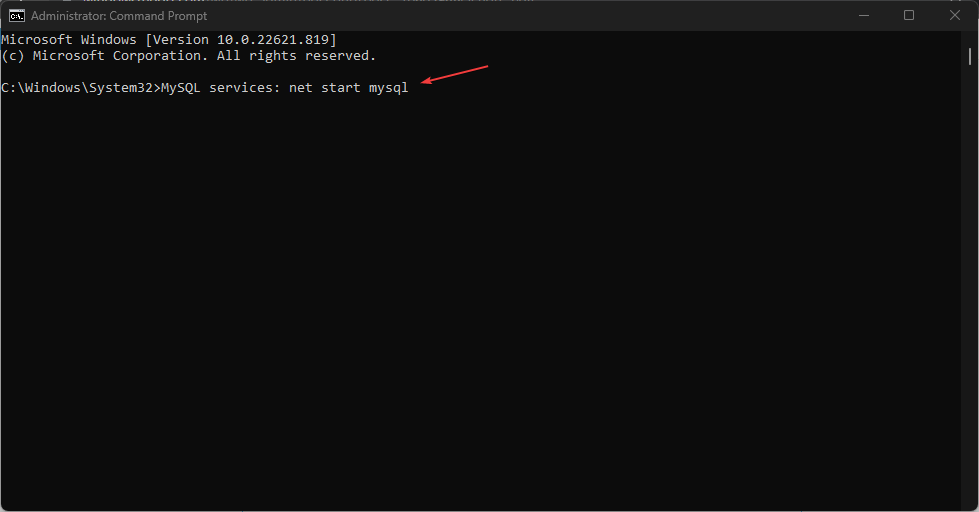
Савет
Промените МиСКЛ Сервер 5.7 на горњој путањи на верзију МиСКЛ инсталирану на вашем уређају.
МиСКЛ услуга би требало да се покрене без икакве грешке. Копирање датотеке ми.ини из директоријума ПрограмДата у директоријум Програм Филес ће решити све проблеме са датотекама који узрокују грешку.
3. Обришите МиСКЛ директоријум података
- Кликните Филе Екплорер икону на траци задатака, а затим отворите своју Ц погон.
- Идите на путању испод:
Ц:\Програм Филес\МиСКЛ\МиСКЛ Сервер 5.7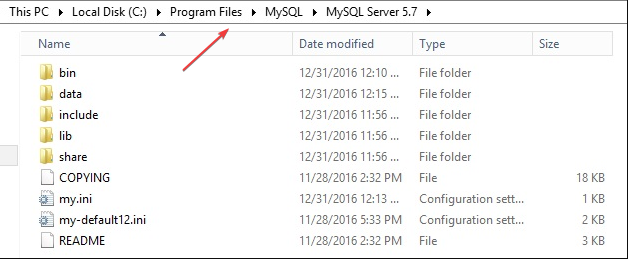
- Отвори Подаци фолдер, избришите све датотеке, а затим затворите Филе Екплорер.
- Притисните Виндовс + Р тастери за подстицање Трцати оквир за дијалог, тип цмд у пољу за текст, а затим притисните Цтрл + Смена + ЕНТЕР за покретање повишеног Командна линија.
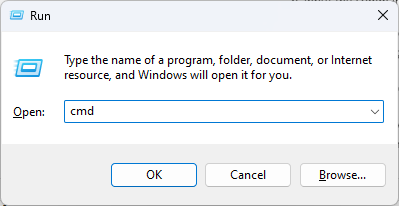
- Унесите наредбу испод и притисните ЕНТЕР:
мисклд --иницијализовати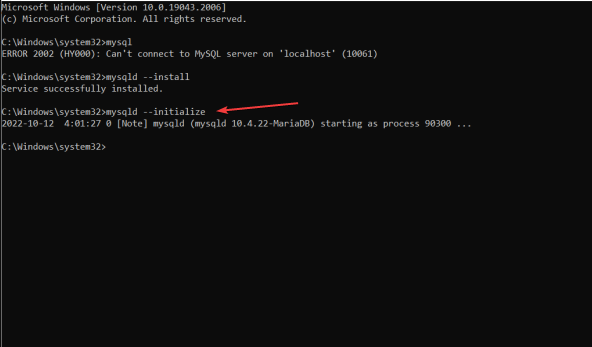
- Унесите наредбу испод и притисните ЕНТЕР да покренете МиСКЛ услуге.
нет старт мискл
МиСКЛ услуга би требало да се покрене без икаквих грешака. На пример, брисање директоријума података ће поправити оштећене датотеке у МиСКЛ директоријуму.
Алтернативно, можете читати како поправити оштећену базу података на СКЛ серверу за више упутстава.
Коначно, корисници могу бити заинтересовани за како додати команду Рун у Старт мени на њиховим Виндовс 10/11 рачунарима ради лакшег приступа.
За додатна питања и сугестије, оставите их у коментарима испод.
Још увек имате проблема? Поправите их овим алатом:
СПОНЗОРИСАНИ
Ако горњи савети нису решили ваш проблем, ваш рачунар може имати дубље проблеме са Виндовс-ом. Препоручујемо преузимање овог алата за поправку рачунара (одлично оцењено на ТрустПилот.цом) да им се лако позабавите. Након инсталације, једноставно кликните на Започни скенирање дугме, а затим притисните на Поправи све.